
Drama da vida real: tirar vááárias fotos daquela viagem ou fim de semana incrível e depois ter que se desfazer da maioria por falta de espaço no celular. 😪 #snif
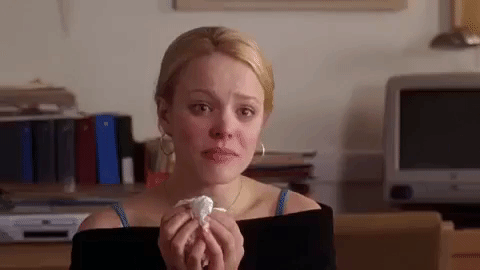
® GIPHY
É nesse momento que a gente dá pulinhos de alegria por ter a tecnologia como BFF e agradece o universo por já terem inventado uma solução para este problema. Yes!
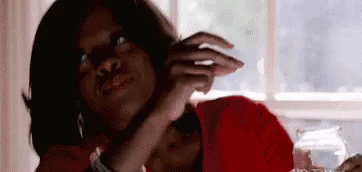
® GIPHY
Pra quem tá chegando agora e ainda não conhece, essa tecnologia se chama “armazenamento na nuvem” e a gente explica tudinho sobre isso aqui.
Bom, agora vamos para a parte mais esperada desta matéria:
Armazenamento na nuvem: veja como usar as principais ferramentas para guardar suas fotos e vídeos.
Essa ferramenta é uma das mais utilizadas, principalmente por quem utiliza smartphones Android. O Google Fotos faz um backup ilimitado das fotos armazenadas no seu celular e é muito fácil de utilizar, veja:
1. Instale e abra o Google Fotos;
2. Arraste o menu lateral e entre em “Configurações”;
3. Clique em “Backup e sincronização”;
4. E ative a opção “Backup e sincronização”;
Prontinho! Agora todas as fotos e vídeos que você fizer serão sincronizados automaticamente na nuvem.

® GIPHY
Se você tem um notebook com Windows, provavelmente já tem essa ferramenta instalada. O OneDrive é utilizado para armazenamento de arquivos em geral, mas também pode ser usado para guardar suas fotos e vídeos com segurança. Veja como:
Para armazenar suas fotos e vídeos automaticamente:
1. Baixe o OneDrive no seu smartphone;
2. Arraste o menu lateral e toque na engrenagem;
3. Clique na opção “Carregamento”;
4. Ative a chave “Carregamento”;
Pronto. Agora todas as suas fotos e vídeos serão enviados automaticamente para o OneDrive.
Para armazenar uma foto ou vídeo específico:
1. Abra a galeria de fotos do seu celular. Pode ser a que já vem instalada ou alguma que você utilize, Google Fotos, por exemplo;
2. Toque no botão “Compartilhar”;
3. Clique em OneDrive e escolha uma pasta para salvar a imagem ou o vídeo;
4. Toque no ícone de “Confirmar” no canto direito superior e aguarde o upload;
Prontinho. Para fazer isso com mais fotos e vídeos, basta repetir o processo.

® GIPHY
Esta ferramenta serve para armazenar arquivos de diversos formatos. Por estar integrado com o Google Fotos, o Google Drive não permite sincronizar suas fotos e vídeos automaticamente. Ou seja: aqui é só imagens específicas, ok?
1. Abra uma foto ou vídeo específico da galeria do seu celular;
2. Toque em “Compartilhar” e escolha o Google Drive;
3. Agora escolha uma pasta ou salve automaticamente;
4. Clique em “Salvar”;
Sucesso! Sua foto está bem guardadinha na nuvem do Google Drive 🙂
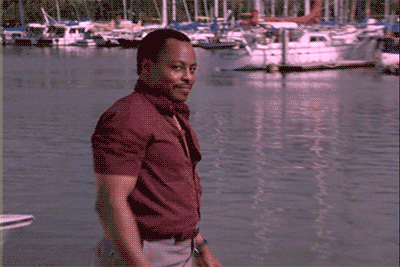
® GIPHY
Viu como é simples? Com essas opções de armazenamento você poupa espaço no seu celular e ainda tem acesso a todas as suas fotos e vídeos quando quiser. 😉
Quer arrasar nas selfies e mandar super bem nas redes sociais? Experimente a câmera de alta performance do Smartphone Positivo Selfie!